質問
問題:Windowsでbddci.sysブルースクリーンエラーを修正するにはどうすればよいですか?
bddci.sysファイルが表示されたブルースクリーンエラーが発生します。 繰り返します。 私はラップトップを普通に使用することができますが、エラーが再び発生し、永久的な損傷が発生することを常に恐れています。 何が原因で何をすべきかわかりません。 これはシステムファイルであり、他のBSODエラーと同様に大きな問題になる可能性があることを理解しています。 私は必死ですが、その技術に精通していません。 お願い助けて。
解決した答え
多くの場合、Windowsオペレーティングシステムを実行しているマシンでエラーメッセージやその他の問題が発生します。 ただし、ブルースクリーンオブデスエラーは一般的であり、マシンに重大な問題があることを示しているか、完全なシャットダウンにつながる可能性があります。[1] Windowsでのこのbddci.sysブルースクリーンエラーは、ファイルの拡張子が.sysであるために懸念を引き起こします。
これらのシステムデータはオペレーティングシステムによって使用され、特定の設定、変数、関数が含まれています。 このファイルはシステムを実行するために必要であり、そのようなデータはデバイスドライバーを保存しています。 ユーザーレポート[2] ブルースクリーンエラーとさまざまなシステムファイルの問題が発生しました。 BSODエラーには、ハードウェア障害、古いファームウェア、破損したドライバー、その他のソフトウェアの問題が伴う場合があります。
これらの問題やエラーコードを引き起こすさまざまなシステムファイルがたくさんあります。 これらの特定のコードは、ファイル表示と一緒に体験できます。KMODE_EXCEPTION_NOTHANDLED; SYSTEM_SERVICE EXCEPTION; APC_INDEX_MISMATCH; PAGE_FAULT_IN_NON_PAGED_AREA。 この問題は、ソフトウェアの最近のインストールまたはプログラム、オペレーティングシステムの更新に関連している可能性があります。
Windows Updateは、アップグレード中に転送できなかったファイルが見つからないか破損しているため、システムパフォーマンスが不適切になることがよくあります。[3] これは、最新のWindows10ユーザーに共通の問題です。 この問題の解決に役立つ方法はいくつかありますが、すべてエラーの背後にある理由によって異なります。
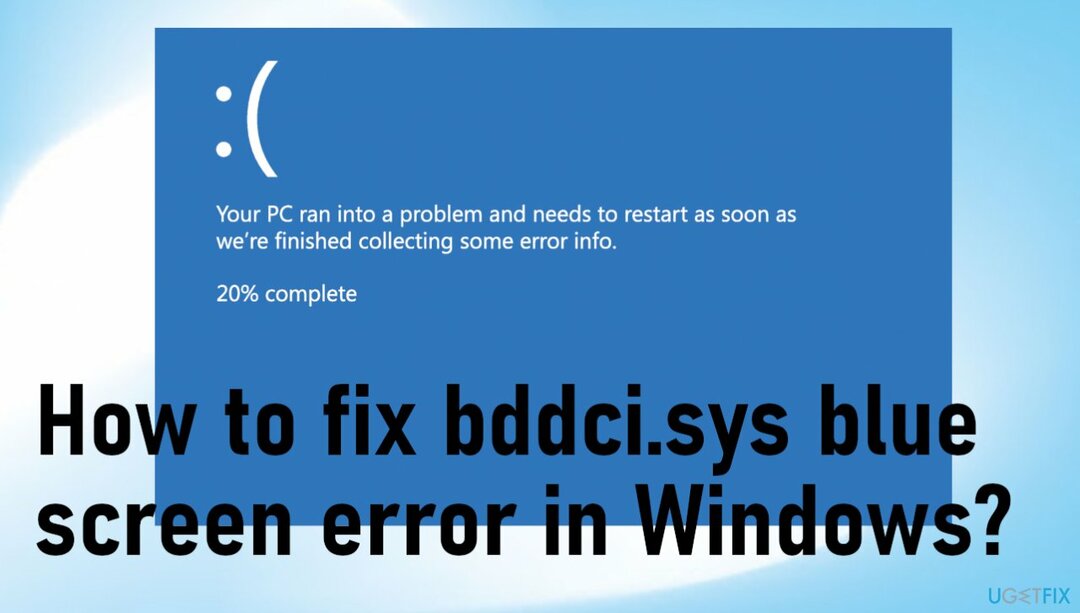
同様のコードを使用し、異なるシステムファイルに関連するブルースクリーンオブデスエラーに関するいくつかの問題については、すでに説明しました。 例えば:
- PAGE_FAULT_IN_NONPAGED_AREA;
- APC_INDEX_MISMATCH;
- KMODE_EXCEPTION_NOT_HANDLED;
- SYSTEM_SERVICE_EXCEPTION.
システムがすでに数回クラッシュしている場合は、クラッシュが重大になるまでできるだけ早く対応する必要があります。 このファイルはBitdefenderウイルス対策ツールの一部である可能性がありますが、問題はシステムの他の部分に存在する可能性があります。 あなたが実行することができます リイメージMac洗濯機X9 システムファイルをすばやく適切に修復します。 Windowsでのbddci.sysブルースクリーンエラーの恒久的な解決策には、より多くの干渉が必要になる可能性があるため、以下のガイドに注目してください。
方法1。 BitDefenderをアンインストールします
損傷したシステムを修復するには、ライセンス版を購入する必要があります リイメージ リイメージ.
- 押す ウィンドウズ + 私 キーボードでWindows設定を開きます。
- 新しいウィンドウで、 アプリ その後、 アプリと機能.
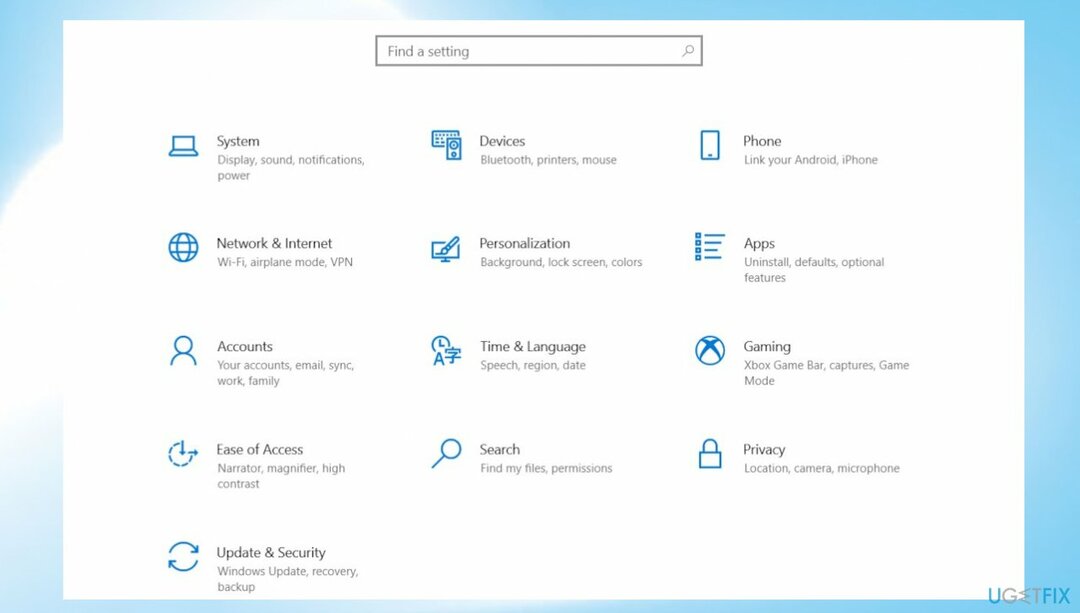
- 見つける BitDefender 右ペインでクリックします。
- 打つ アンインストール 指示に従ってください。
- PCを再起動し、bddci.sysブルースクリーンエラーが表示されるかどうかを確認します。
方法2。 ファイルの名前を変更します
損傷したシステムを修復するには、ライセンス版を購入する必要があります リイメージ リイメージ.
- スタートボタンを右クリックしてファイルエクスプローラーを起動します。
- クリック このPC.
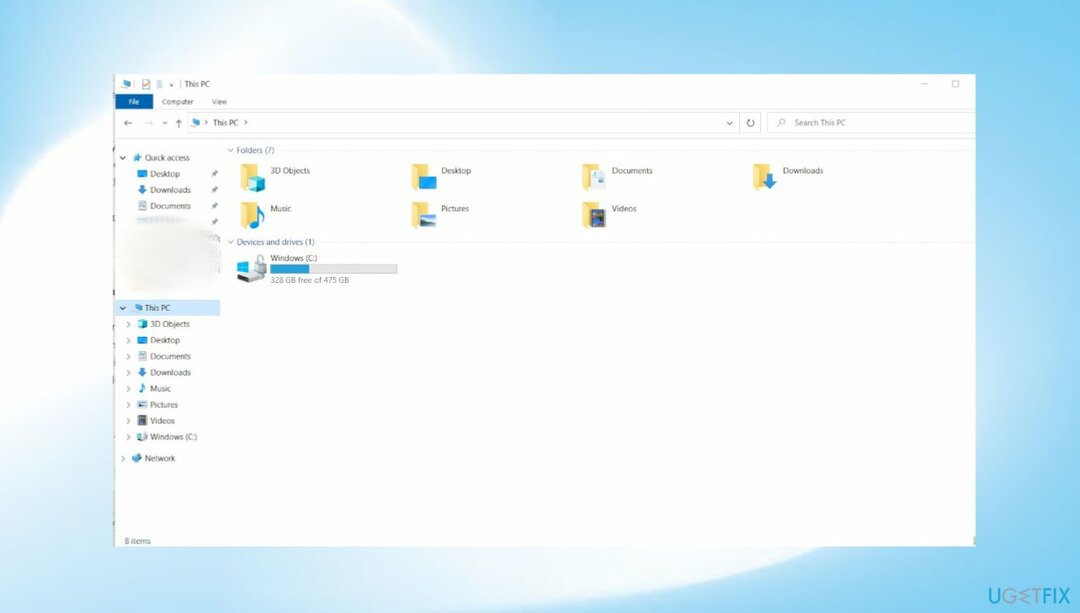
- アクセスする (C :)ドライブ Windowsフォルダに移動します。
- クリック ウィンドウズ > System32 次に、 運転手.
- 次に右クリックします bddci.sys を選択します 名前を変更 コンテキストメニューから。
- このファイルの名前を次のように変更します bddci.old.
- 完了したら、再起動します。
方法3。 WindowsUpdateを逆にする
損傷したシステムを修復するには、ライセンス版を購入する必要があります リイメージ リイメージ.
- 開く 走る を押してボックス ウィンドウズ + Rキー.
- ダイアログボックスで、次のように入力します appwiz.cpl とヒット 入力 [プログラムと機能]ウィンドウを起動します。
- クリック インストールされた更新を表示する 次に、[MicrosoftWindows]セクションまで下にスクロールします。
- 右クリック 更新時に選択します アンインストール。
- クリック はい 確認プロンプトで。
- 終わりを待ちます。
- 最新バージョンがある場合は、[更新]に移動して再度アップグレードすることもできます。
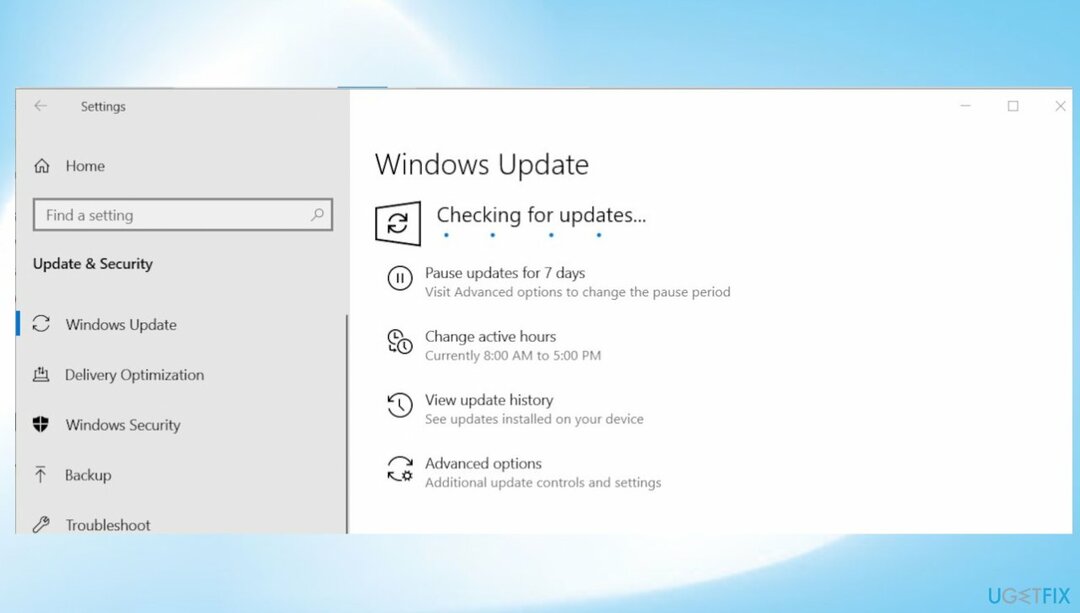
方法4。 システムスキャンを実行する
損傷したシステムを修復するには、ライセンス版を購入する必要があります リイメージ リイメージ.
- タイプ cmd タスクバーの検索領域で、をクリックします 管理者として実行。
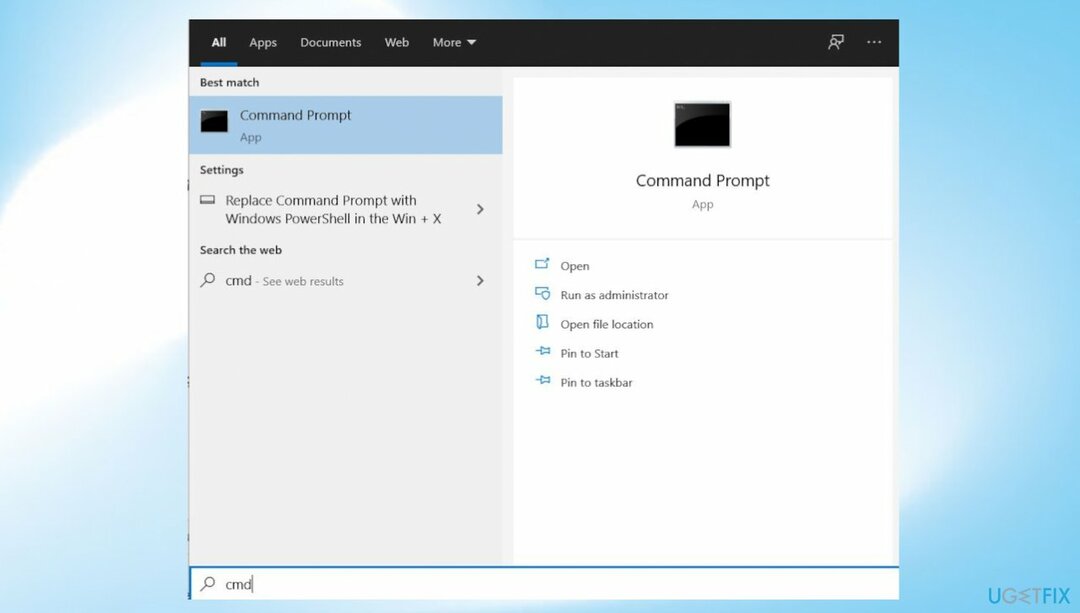
- [コマンドプロンプト]ウィンドウで、次のコマンドを入力します。 sfc / scannow とヒット 入力.
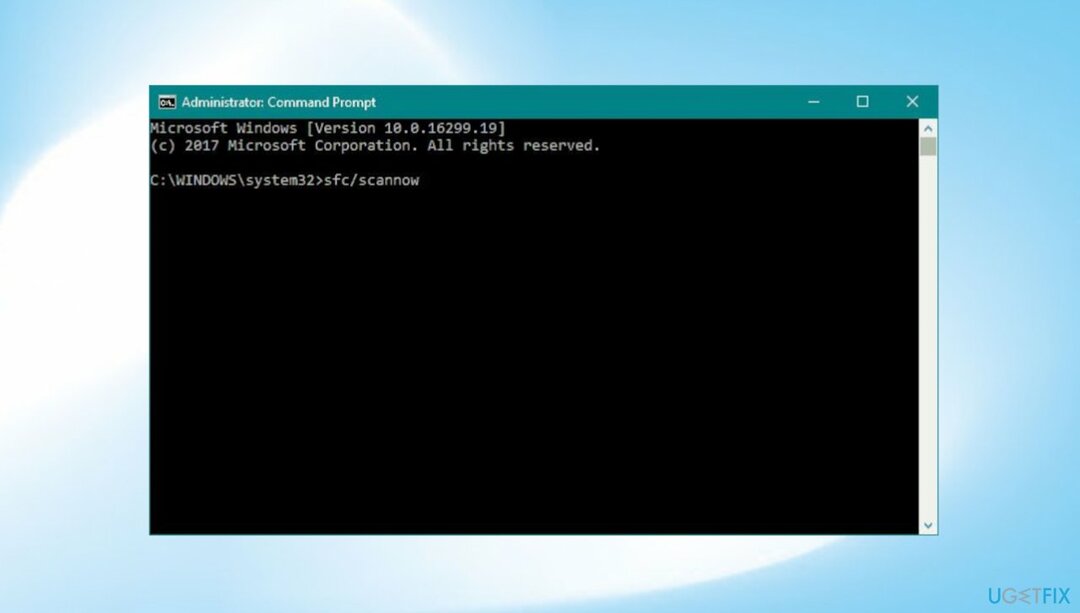
- 同じ昇格されたCMDウィンドウから、DISMスキャンを実行します。 DISM / Online / Cleanup-Image / RestoreHealth
- PCを再起動します。
方法5。 システムの復元を実行する
損傷したシステムを修復するには、ライセンス版を購入する必要があります リイメージ リイメージ.
- クリックしてください 検索 タスクバーのアイコン。
- タイプ - rstrui.
- 押す- 入力.
- システムの復元ウィザードが読み込まれます。
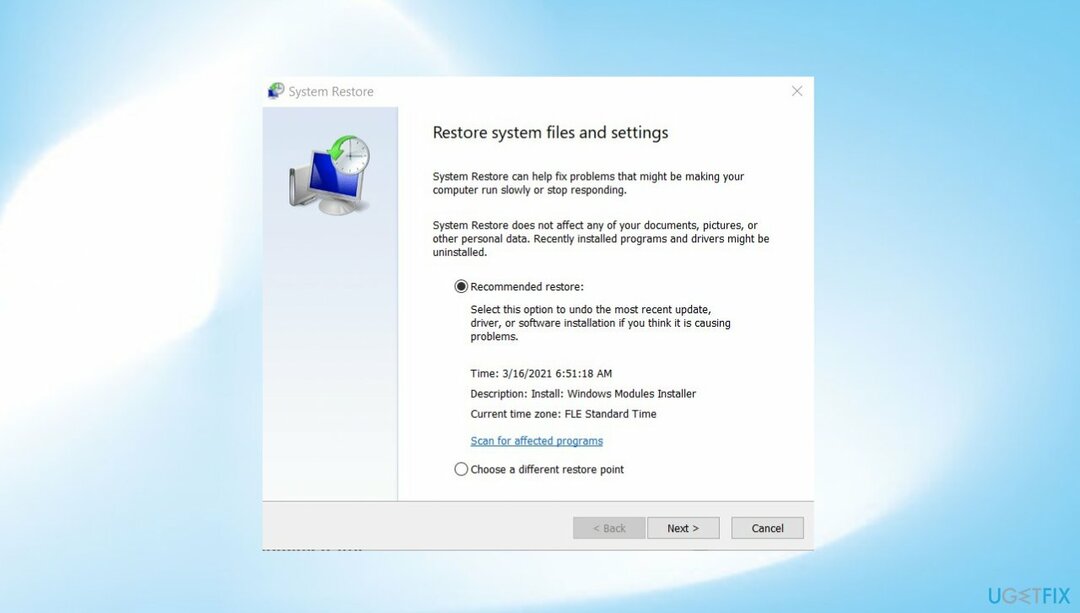
- クリック 次。
- BSODバグチェックが開始される前のポイントを選択します。

- クリック 終了.
- クリックして確認 はい.
エラーを自動的に修復する
ugetfix.comチームは、ユーザーがエラーを排除するための最良の解決策を見つけるのを支援するために最善を尽くしています。 手動の修復技術に苦労したくない場合は、自動ソフトウェアを使用してください。 すべての推奨製品は、当社の専門家によってテストおよび承認されています。 エラーを修正するために使用できるツールを以下に示します。
オファー
今やれ!
修正をダウンロード幸せ
保証
今やれ!
修正をダウンロード幸せ
保証
Reimageを使用してエラーを修正できなかった場合は、サポートチームに連絡してください。 問題について知っておくべきと思われる詳細をすべてお知らせください。
この特許取得済みの修復プロセスでは、2500万のコンポーネントのデータベースを使用して、ユーザーのコンピューター上の破損または欠落したファイルを置き換えることができます。
損傷したシステムを修復するには、ライセンス版を購入する必要があります リイメージ マルウェア除去ツール。

VPNを使用して地理的に制限されたビデオコンテンツにアクセスする
プライベートインターネットアクセス あなたのインターネットサービスプロバイダーを防ぐことができるVPNです、 政府、およびサードパーティがオンラインを追跡し、完全に匿名でいることを可能にします。 このソフトウェアは、トレントとストリーミング専用のサーバーを提供し、最適なパフォーマンスを確保し、速度を低下させません。 また、地理的制限を回避して、Netflix、BBC、Disney +、その他の人気のあるストリーミングサービスなどのサービスを、どこにいても制限なく表示できます。
ランサムウェアの作成者に支払いをしない–代替のデータ回復オプションを使用する
マルウェア攻撃、特にランサムウェアは、写真、ビデオ、仕事、または学校のファイルに対する最大の危険です。 サイバー犯罪者は堅牢な暗号化アルゴリズムを使用してデータをロックするため、ビットコインの身代金が支払われるまでデータを使用できなくなります。 ハッカーにお金を払う代わりに、最初に代替手段を使用するようにしてください 回復 失われたデータの少なくとも一部を取得するのに役立つ可能性のあるメソッド。 そうしないと、ファイルと一緒にお金を失う可能性もあります。 暗号化されたファイルの少なくとも一部を復元できる最高のツールの1つ– データリカバリプロ.